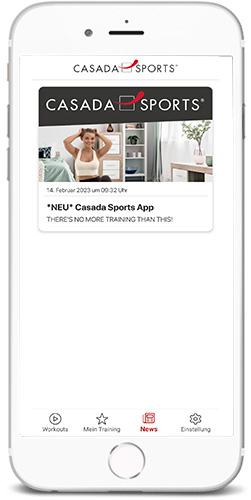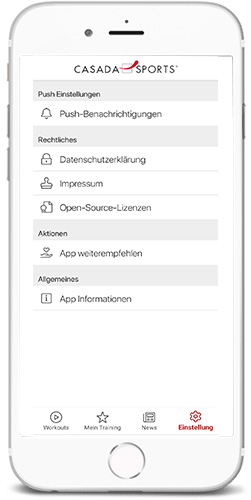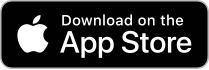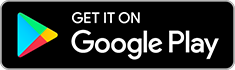DIE CASADA SPORTS APP
Zur optimalen Nutzung Ihres PowerBoard von CASADA-benötigen Sie die Casada Sports App auf Ihrem Smartphone oder Tablet. Wie und wo Sie diese erhalten und was die Casada Sports App alles kann, erfahren Sie in diesem übersichtlichen Leitfaden.
APP INSTALLATION
Zur Installation der Casada Sports App öffnen Sie entweder den Play Store oder den App Store auf Ihrem Smartphone oder Tablet. Im entsprechenden Store suchen Sie nach Casada Sports. Nach erfolgreicher Suche können Sie die App auf Ihr Gerät installieren.
Sollte Ihnen ein Casada Sports Flyer vorliegen, können Sie alternativ den QR-Code scannen und die App anschließend herunterladen.
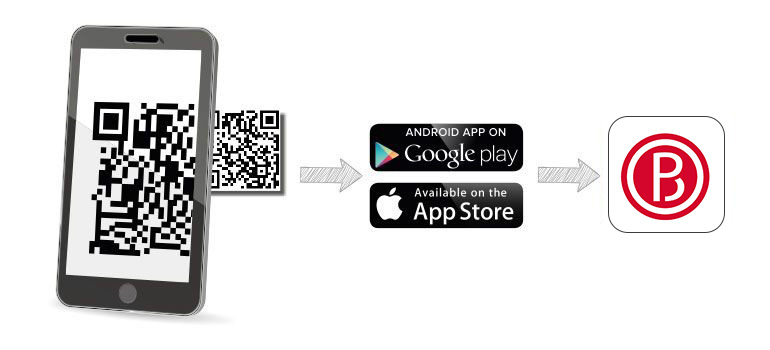
WORKOUTS
Mit der Casada Sports® App haben Sie Zugriff auf eine Vielzahl von Trainingsvideos für Ihr Casada Gerät, wie z.B. das "PowerBoard". Starten Sie die App auf Ihrem Smartphone oder Tablet und wählen Sie Ihr Gerät aus dem Hauptmenü. Dort finden Sie eine Übersicht der verschiedenen Übungen, die Sie mit Ihrem Gerät durchführen können. Tippen Sie einfach auf das gewünschte Gerät, um die Übungen anzusehen und Ihr Training zu beginnen. Die Casada Sports® App unterstützt Sie dabei, Ihr Training effektiv und abwechslungsreich zu gestalten.
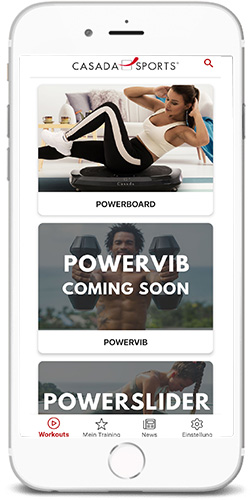
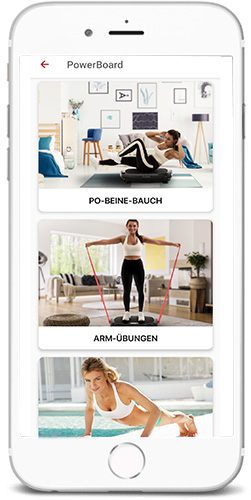
VIDEOS
Wählen Sie einfach die gewünschte Kategorie aus und gelangen so zu den entsprechenden Trainingsvideos. Sie können jedes Video auswählen, um es anzusehen und von erfahrenen Trainern angeleitet zu werden. Wenn Ihnen ein Video besonders gut gefällt, können Sie es mit dem Herz-Symbol als Favorit markieren und jederzeit darauf zugreifen.
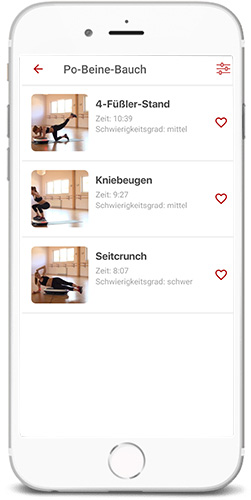
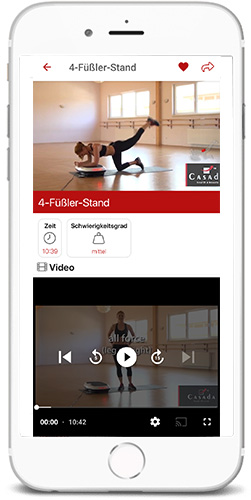
MEIN TRAINING
Mit der Casada Sports® App haben Sie die Möglichkeit, Ihr eigenes, individuelles Fitnessprogramm zusammenzustellen. Unter dem Menüpunkt "Mein Training" werden Ihnen die von Ihnen mit einem Herz-Symbol markierten Videos aufgelistet. Sie können ganz einfach auf das gewünschte Video tippen, um es anzusehen und Ihr Training zu absolvieren. Die Casada Sports® App ermöglicht es Ihnen, Ihr Training nach Ihren persönlichen Vorlieben und Zielen zu gestalten und jederzeit darauf zuzugreifen.
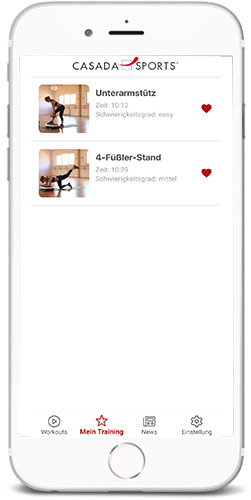
NEWS I EINSTELLUNGEN
In den News werden regelmäßig aktuelle Neuigkeiten zu den Themen Fitness und Gesundheit veröffentlicht. Hier erhalten Sie hilfreiche Informationen, die Ihnen bei Ihrem täglichen Training behilflich sein können.
Im Einstellungs-Menü der App finden Sie wichtige Informationen wie das Impressum und die Datenschutzerklärung. Darüber hinaus können Sie hier auch weitere Details zur App und den Funktionen einsehen. Sie haben außerdem die Möglichkeit, die Einstellungen für Push-Benachrichtigungen anzupassen.